
Steam permite no solo agregar todos los juegos comprados en la tienda de este servicio, sino también adjuntar cualquier juego que esté en su computadora. Por supuesto, los juegos de terceros no contendrán diversas dinastías que están presentes en vapor, como alojamiento o tarjetas de recepción para jugar en el juego, pero aún así, varias funciones con Steam funcionarán para juegos de terceros. Para saber cómo agregar cualquier juego desde una computadora a Steam, lea más.
Añadir juego a la biblioteca Steam
Añadir juegos de terceros a la biblioteca de vapor es necesaria para que todos vean lo que está jugando. Además, puede transmitir el juego a través del servicio Steam, como resultado, sus amigos podrán ver cómo juega incluso lo que no está en la tienda. Además, esta oportunidad le permite ejecutar cualquier juego que esté en su computadora a través de Steam. No tiene que buscar accesos directos en el escritorio, será suficiente para hacer clic en el botón de inicio en el STITA. Por lo tanto, harás un sistema de juegos universal de esta solicitud.
- Para agregar un juego de terceros a la biblioteca Estimi que necesita para seleccionar los siguientes elementos en el menú: "Juegos" y "Agregar un juego de cuerpo a mi biblioteca".
- Se abre el formulario "Agregar juego". El servicio está tratando de encontrar todas las aplicaciones que están instaladas en su computadora. Este proceso puede tomar algún tiempo, después de lo cual solo necesita poner una garrapata cerca del nombre del juego, y luego use el botón "Agregar seleccionado".
- Si Steam no pudo encontrar el juego usted mismo, puede especificarlo la ubicación del acceso directo requerido manualmente. Para hacer esto, haga clic en el botón "Descripción general" y luego use el Explorador de Windows, seleccione la aplicación deseada, resalte su icono y haga clic en el botón Abrir. Vale la pena señalar que como una aplicación de terceros a la Biblioteca Steam, puede agregar no solo juegos, sino que me encanta otro programa. Por ejemplo, puedes agregar Photoshop. Luego, con la ayuda de Steam Broadcast, puede mostrar todo lo que tiene cuando usa estas aplicaciones.
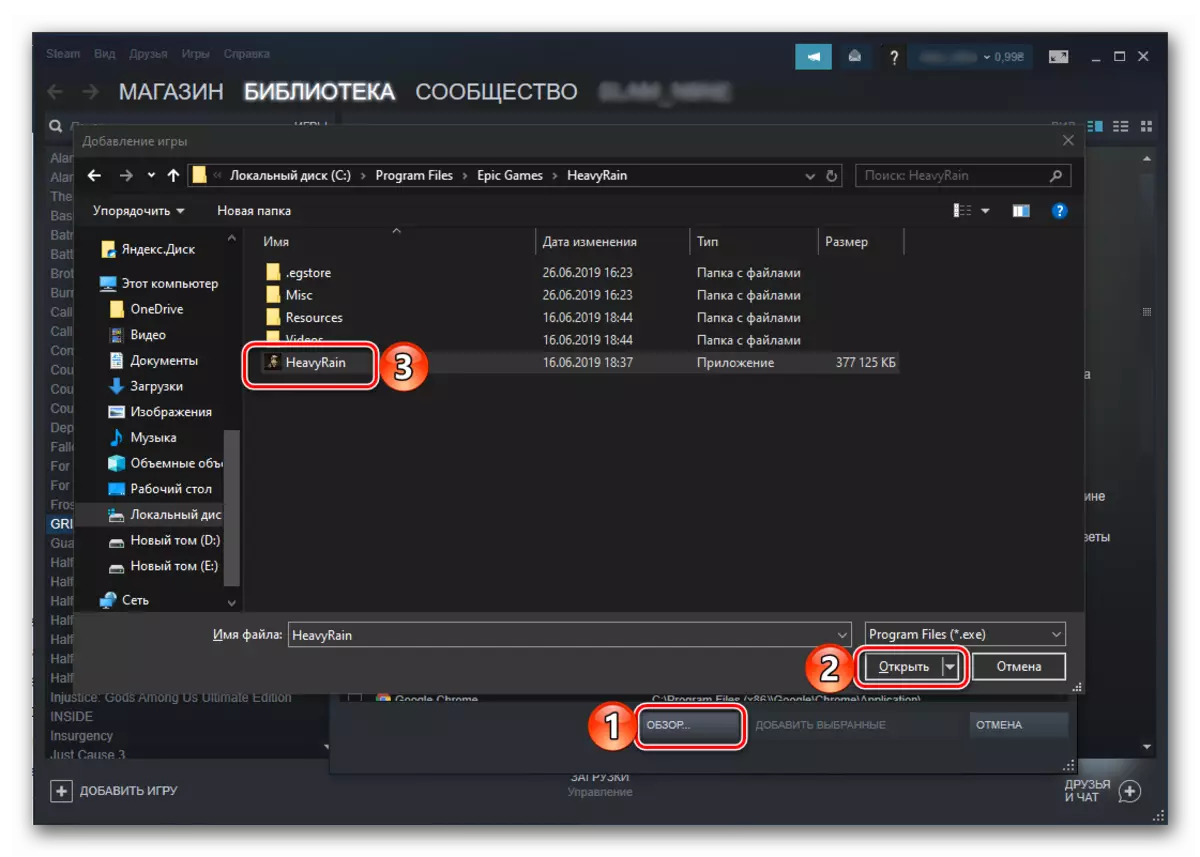
Después de que el juego de terceros se agrega a la Biblioteca STITA, se mostrará en la sección correspondiente en la lista de todos los juegos, y su nombre corresponderá con el acceso directo adicional. Si desea cambiarlo, haga clic con el botón derecho en la aplicación adicional y seleccione "Propiedades".

La ventana de Configuración abrirá la propiedad de la aplicación agregada.

Es necesario especificar el nombre deseado en la fila superior, que se mostrará en la biblioteca. Además, el uso de esta ventana, puede seleccionar un icono de aplicación, especificar otra ubicación de la etiqueta para iniciar el programa o conjunto cualesquiera parámetros de inicio, como la puesta en marcha en la ventana.
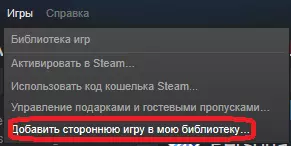

Resolviendo posibles problemas
A veces el procedimiento no es el esperado - el usuario se enfrenta a unos u otros problemas. Considera lo más común.El juego no se añade
Un problema bastante raro, de hecho. En la mayoría de los casos, esto significa que el juego añadir ya está presente en la cuenta de una forma u otra. Si los juegos no son exactamente no, y no pueden estar en su cuenta, no se puede excluir problemas con el propio cliente. La solución óptima será en este último caso será una reinstalación completa de la aplicación stima.
Lección: La derecha de volver a instalar vapor
El vapor no funciona correctamente con el juego añadido.
En línea puede encontrar los mensajes que hay algunos "chips" del cliente añadido a vapor, algunos "chips" del cliente: Superposición, vapor Link, puede utilizar vapor controlador y similares. Por desgracia, pero esta información no está actualizado - Válvula, como parte de la lucha contra la piratería, apaga dicha funcionalidad para los juegos que no están disponibles en el servicio y añadido por el método de terceros. No hay soluciones a este problema, y lo más probable es que habrá de ser, por lo que aún no se ha quitado.
Conclusión
Ahora ya sabe cómo puede agregar un juego en la cara de vapor. Utilice esta característica para que todos los juegos se pueden ejecutar a través de Steam, así como se puede ver el juego de amigos.
